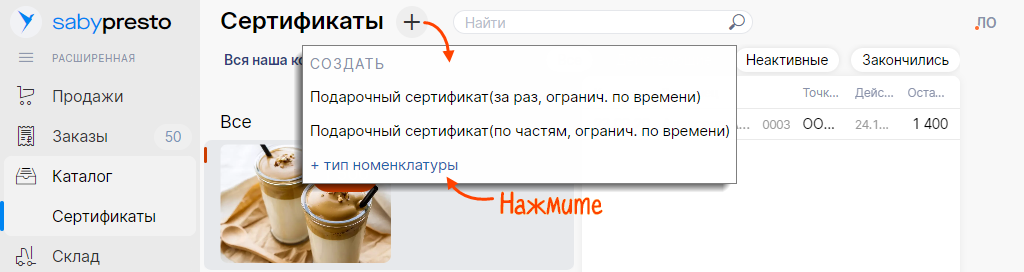Настройте абонементы в Saby: создайте тип номенклатуры и добавьте в каталог карточку абонемента. После этого вы можете заказать их печать и продавать посетителям.
Чтобы клиенты могли купить абонемент в Saby Get, предварительно подключите эквайринг.
1. Создайте тип номенклатуры
2. Настройте онлайн-продажу
3. Добавьте абонемент в каталог
- В разделе «Каталог/Сертификаты» нажмите
 , затем «+ тип номенклатуры».
, затем «+ тип номенклатуры». 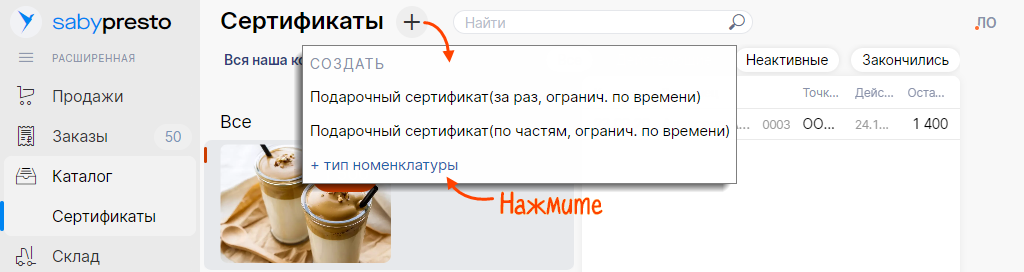
Для абонементов с разными условиями создайте разные типы номенклатуры. Например, именной абонемент на пять комплексных обедов и абонемент на месяц в тайм-кафе.
- Введите название.
- Укажите вид учета:
- количественно-суммовой, чтобы абонементы учитывались на складе по серийному номеру. При продаже кассиру достаточно будет сканировать индивидуальный штрихкод подарочной карты. Используйте этот учет для сертификатов ограниченной серии;
- без учета — если вам не требуется отчет о движении абонементов. У них не будет серийного номера, и их выпуск можно пополнять. На каждом абонементе нужно указать порядковый номер: при печати в типографии или вручную.
- Добавьте вид дохода или создайте свой. На нем будет учитываться выручка от проданных абонементов.
- Выберите тип абонемента «На конкретные товары и услуги» — абонемент будет ограничен количеством посещений или заказов, например 5 заказов на доставку. Дополнительно можно ограничить срок действия, дни и время посещения.

- Нажмите «Сохранить».
Итог: тип номенклатуры создан. Чтобы продавать абонементы на сайте или странице Saby Get, настройте онлайн-продажу. Когда абонементы продаются только офлайн, добавьте карточку абонемента в каталог.
Готовы начать работу в Presto?

Нашли неточность? Выделите текст с ошибкой и нажмите ctrl + enter.